Aspose.Words for .NET是一种高级Word文档处理API,用于执行各种文档管理和操作任务。API支持生成,修改,转换,呈现和打印文档,而无需在跨平台应用程序中直接使用Microsoft
Word。此外,API支持所有流行的Word处理文件格式,并允许将Word文档导出或转换为固定布局文件格式和最常用的图像/多媒体格式。
>>Aspose.Words for .NET已经更新至v20.7,添加了新节点以处理多节结构化文档标签,改进了SmartArt冷渲染的性能,RevisionOptions类扩展了新的属性,点击下载体验
如何更新字段
加载文档后,Aspose.Words模仿Microsoft Word的行为,并且自动更新字段选项已关闭。该行为可以总结如下:
-
当您打开/保存文档时,这些字段保持不变。
-
根据需要显式更新文档中的所有字段(例如,重建TOC)。
-
当打印/渲染为PDF或XPS时,页眉/页脚中与页码相关的字段将更新。
-
执行邮件合并时,所有字段都会自动更新。
以编程方式更新字段
要显式更新整个文档中的字段,只需调用Document.UpdateFields。要更新文档一部分中包含的字段,请获取Range对象并调用Range.UpdateFields方法。在Aspose.Words中,可以使用Node.Range属性为文档树中的任何节点(例如Section,HeaderFooter,Paragraph等)获取Range。可以通过调用Field.Update来更新单个字段的结果。
渲染期间页面相关字段的自动更新
当执行将文档转换为固定页面格式(例如PDF或XPS)时,Aspose.Words会自动更新与页面布局相关的字段PAGE,PAGEREF,这些字段位于文档的页眉/页脚中。此行为模仿了打印文档时Microsoft Word的行为。如果要更新文档中的所有其他字段,则需要在呈现文档之前调用Document.UpdateFields。
// The path to the documents directory.
string dataDir = RunExamples.GetDataDir_WorkingWithFields();
Document doc = new Document(dataDir + "Rendering.doc");
// This updates all fields in the document.
doc.UpdateFields();
dataDir = dataDir + "Rendering.UpdateFields_out.pdf";
doc.Save(dataDir);
邮件合并期间的自动字段更新
当执行邮件合并时,文档中的所有字段都会自动更新。这是因为邮件合并是字段更新的情况。该程序遇到一个邮件合并字段,需要更新其结果,这涉及从数据源获取值并将其插入该字段中。逻辑当然更复杂,例如,当到达文档/邮件合并区域的末尾但仍然有其他数据要合并时,则需要复制该区域并更新新的字段集。
更新具有dirty属性的字段
w:dirty是一个字段级属性,将仅在您打开文档时刷新您指定的字段。它告诉MS Word仅在下次打开文档时刷新此字段。使用LoadOptions.UpdateDirtyFields属性来指定是否使用dirty属性更新字段。当LoadOptions.UpdateDirtyFields的值设置为true时,将在文档加载时更新Field.IsDirty或FieldChar.IsDirty属性具有真值的所有字段。以下示例显示如何更新具有脏属性的字段。
LoadOptions lo = new LoadOptions();
//Update the fields with the dirty attribute
lo.UpdateDirtyFields = true;
//Load the Word document
Document doc = new Document(dataDir + @"input.docx", lo);
//Save the document into DOCX
doc.Save(dataDir + "output.docx", SaveFormat.Docx);
保存前更新LastSavedTime属性
使用SaveOptions.UpdateLastSavedTimeProperty属性是否在保存文档时更新相应的内置文档属性(BuiltInDocumentProperties.LastSavedTime)。 下面的示例显示如何更新此属性。
Document doc = new Document(dataDir + "Document.doc");
OoxmlSaveOptions options = new OoxmlSaveOptions();
options.UpdateLastSavedTimeProperty = true;
dataDir = dataDir + "UpdateLastSavedTimeProperty_out.docx";
// Save the document to disk.
doc.Save(dataDir, options);
调用UpdateFields会更新所有字段类型
在以前的版本中,调用Document.UpdateFields或Range.UpdateFields只会更新常规字段(例如IF或DOCPROPERTY),而不会更新与页面布局相关的字段(例如PAGE或NUMPAGES)。现在,较新的版本将更新常规和页面布局相关的字段。当Document.UpdateFields或Range.UpdateFields被称为所有字段在整个文件/范围更新。如果在更新过程中遇到与页面布局相关的字段(例如PAGE字段),则可能涉及构建文档布局。 下例显示了如何更新文档中的所有字段。
// The path to the documents directory.
string dataDir = RunExamples.GetDataDir_WorkingWithFields();
Document doc = new Document(dataDir + "Rendering.doc");
// This updates all fields in the document.
doc.UpdateFields();
dataDir = dataDir + "Rendering.UpdateFields_out.pdf";
doc.Save(dataDir);
删除字段
如前所述,所有字段现在都使用Document.UpdateFields更新。现在,这意味着更新文档中字段的更简洁明了的方法。这也意味着在诸如更新TOC字段之类的情况下,不再需要对Document.UpdatePageLayout的任何调用。所有工作都在Document.UpdateFields调用中处理。 下面的示例显示如何通过调用字段更新来完全重建文档中的TOC字段。
// The path to the documents directory.
string dataDir = RunExamples.GetDataDir_WorkingWithFields();
Document doc = new Document(dataDir + "Field.RemoveField.doc");
Field field = doc.Range.Fields[0];
// Calling this method completely removes the field from the document.
field.Remove();
还想要更多吗?您可以点击阅读【2020 · Aspose最新资源整合】,查找需要的教程资源。如果您有任何疑问或需求,请随时加入Aspose技术交流群(642018183),我们很高兴为您提供查询和咨询。
标签:
本站文章除注明转载外,均为本站原创或翻译。欢迎任何形式的转载,但请务必注明出处、不得修改原文相关链接,如果存在内容上的异议请邮件反馈至chenjj@evget.com

 首页
首页 


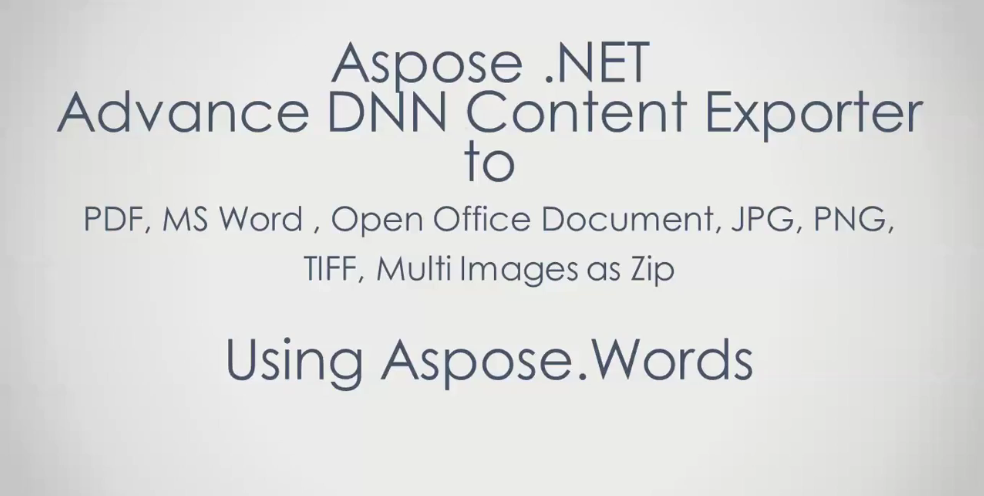
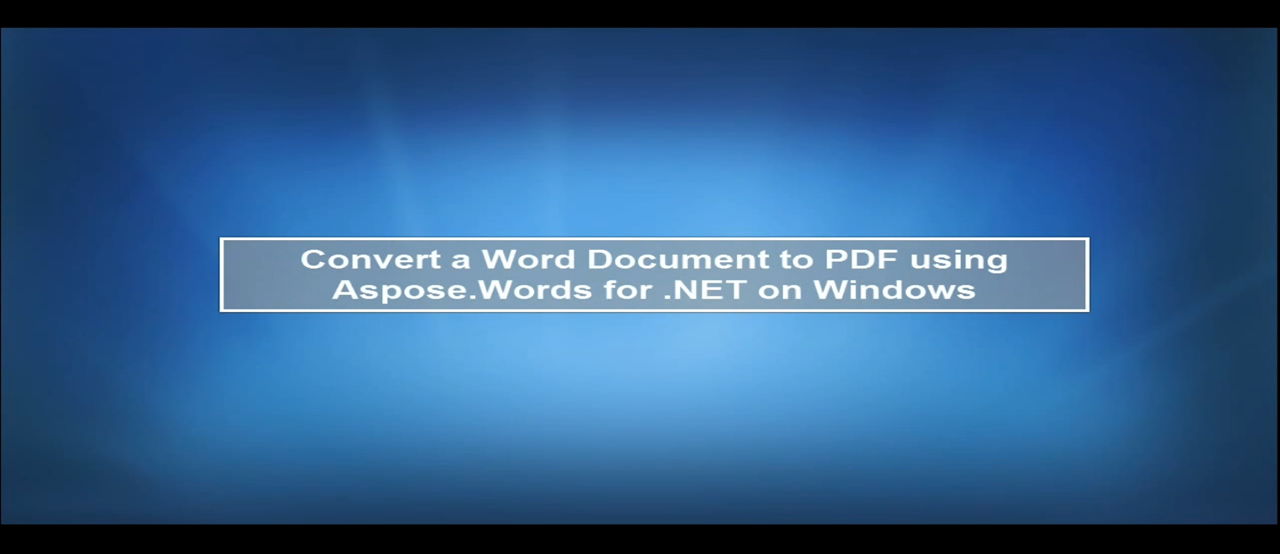
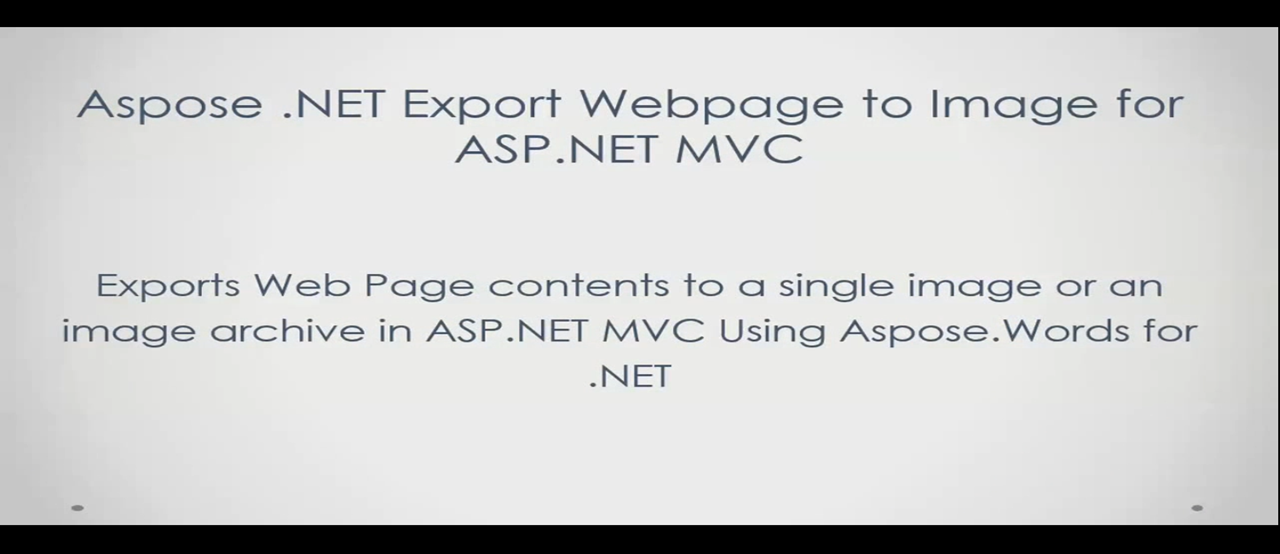








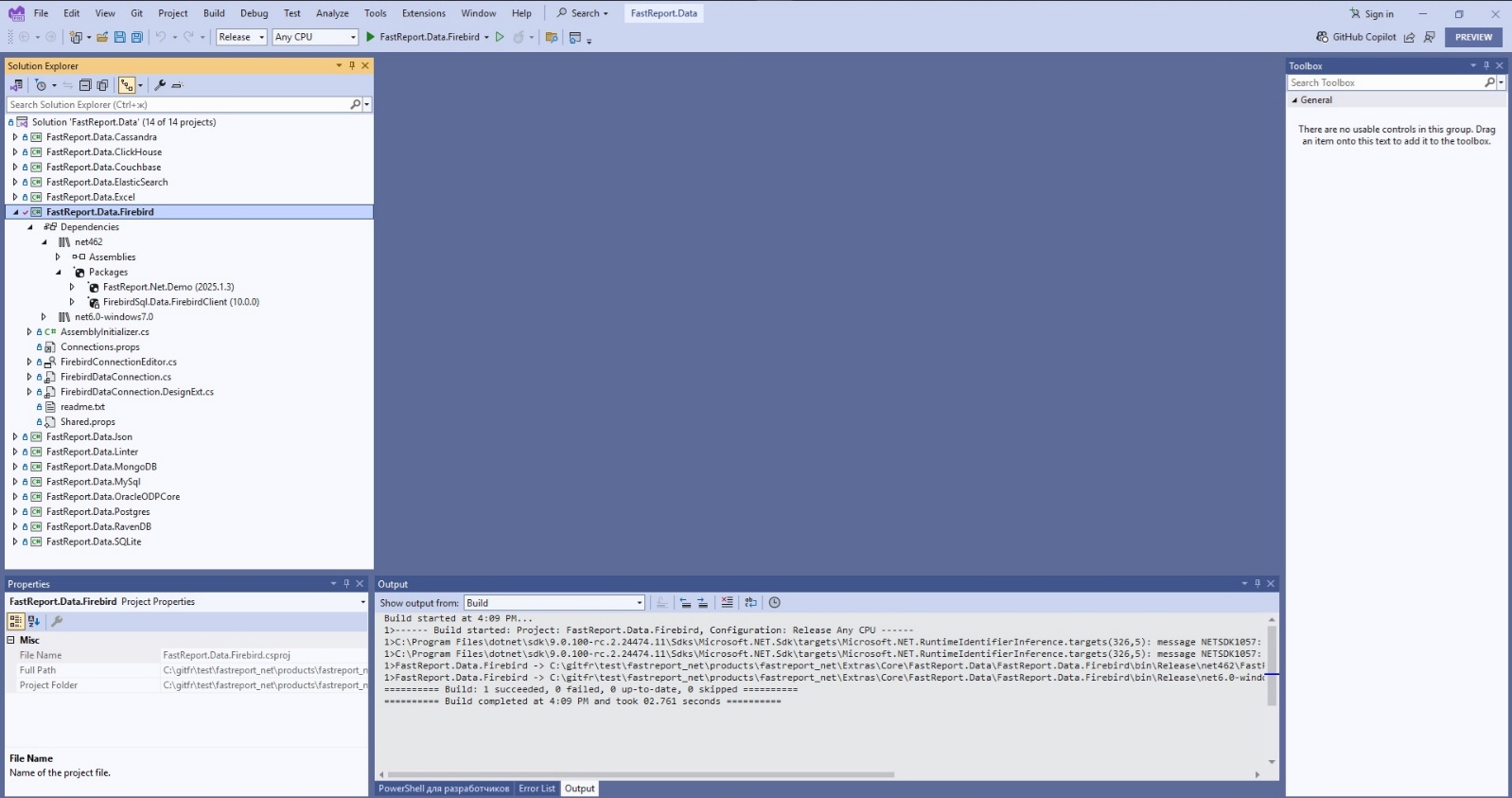

 12次
12次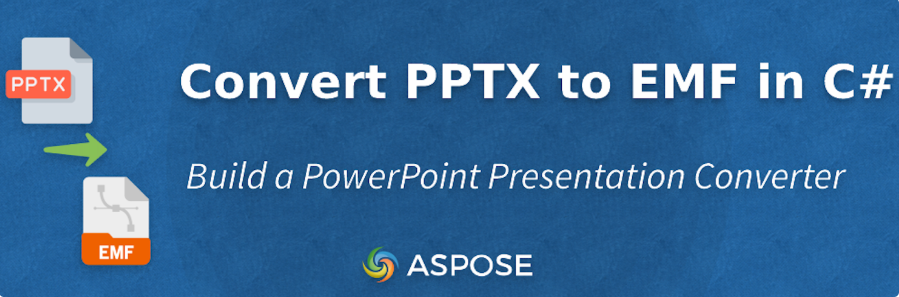
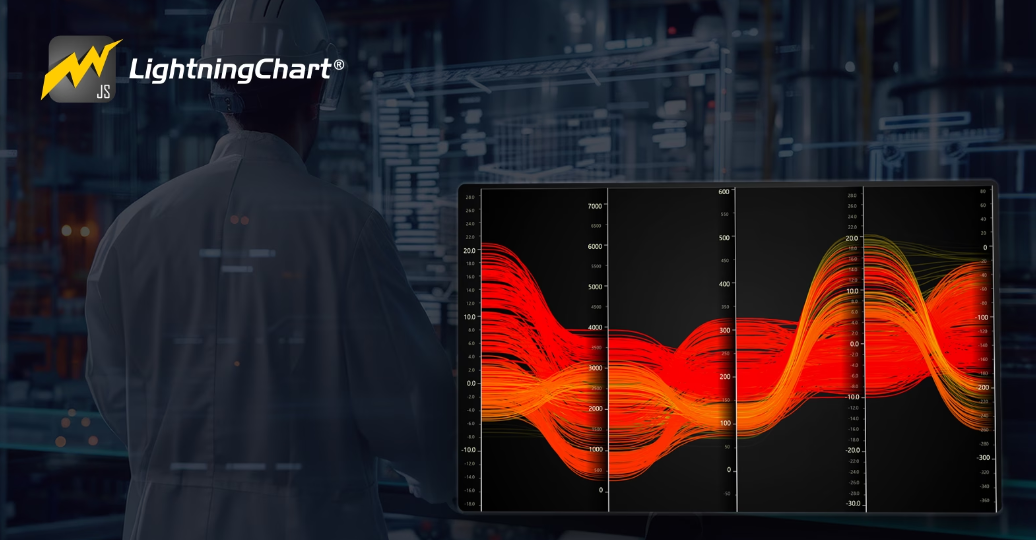
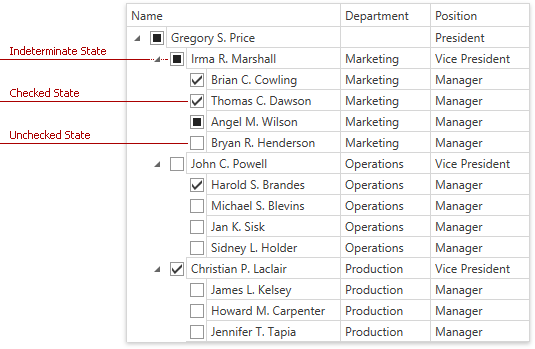
 相关产品
相关产品 最新文章
最新文章 
 相关文章
相关文章 
 在线咨询
在线咨询




 渝公网安备
50010702500608号
渝公网安备
50010702500608号

 客服热线
客服热线